Obsah
Pokud opakuješ následující pokyny, musíš vědět, že to děláš na vlastní nebezpečí a za následky neseš odpovědnost. V tomto článku sdílíme naše zkušenosti. Co děláš, je tvá odpovědnost.
Nyní přichází pokus o snížení teploty, snížení napětí a nepoškození CPU. Pokud se nezapne, resetuj nastavení BIOSu.
Obnovení nastavení BIOSu
Předtím, než začneme, malý návod, jak resetovat nastavení BIOSu, pokud se počítač nepodaří zapnout.
- Krok jedna: Nejprve musíš počítač úplně vypnout. Ujisti se, že není v režimu spánku nebo úspory energie, ale skutečně je úplně vypnutý.
- Krok dva: Následně musíš otevřít skříň tvého počítače. V závislosti na modelu to může fungovat trochu jinak, ale obvykle na zadní nebo boku najdeš šrouby, které můžeš povolit. Ujisti se, že předtím odpojíš napájecí kabel a uzemníš se (například dotykem topného tělesa), abys se vyvaroval poškození statickou elektřinou.
- Krok tři: Nyní hledej na základní desce CMOS baterii. Vypadá jako velká tlačítková baterie, obvykle stříbrné barvy.
- Krok čtyři: Opatrně vyjmi CMOS baterii ze svého držáku. Nejlépe k tomu použij menší šroubovák nebo své nehty, ale buď jemný, abys nic nepoškodil.
- Krok pět: Nyní počkej přibližně 5 minut. Odebráním baterie se vymaže paměť, která uchovává nastavení BIOSu, a BIOS se obnoví na tovární nastavení.
- Krok šest: Vlož baterii zpět. Ujisti se, že je správně nasměrována. Většinou ukazuje pozitivní strana (+) nahoru.
- Krok sedm: Opět zašroubuj skříň, znovu připoj všechny kabely a spusť počítač. Nyní bys měl být schopen dostat se do menu BIOSu tím, že během spouštění stiskneš určitou klávesu (nejčastěji to bývá F2, DEL nebo jiná, v závislosti na výrobci).
- Poslední krok: V některých případech možná budeš muset upravit datum a čas v BIOSu, protože by mohly být ztraceny Resetováním.
A to je vše! Doufejme, že tvůj počítač nyní funguje a můžeš si oddechnout. Pokud stále existují problémy, mohlo by to být způsobeno něčím vážnějším, a možná by bylo čas se poradit s profesionálem.
Teorie
Začněme základy. Když tvůj počítač tvrdě pracuje, je očekávatelné, že se zahřeje. Je to přímý důsledek toho, že zpracovává více datů nebo úkolů. Abysme snížili teplotu procesoru a ochránili ho před přehřátím, používáme chladící systém s chladičem uprostřed. Základní myšlenka je jednoduchá: Aby se teplo efektivněji odvádělo od procesoru, musí se hřebenové chladiče otáčet rychleji. Tato vyšší rychlost listů však způsobuje další hluk.

Zde jsou některé z klíčových faktorů, které vedou k tomu, že chladič je příliš hlučný a procesor se přehřívá:
- Neefektivní chladič pro horký procesor;
- Vysoká jádrová frekvence;
- Nenoptimalizované jádrové napětí ve vztahu k frekvenci;
- Softwarově optimalizovaná křivka chlazení (poměr mezi teplotou CPU a otáčkami ventilátoru).
Jak může být snížena teplota CPU?
Každý procesor je unikátní a výrobci nám stanoví standardní nastavení pro napětí procesoru a frekvenci procesoru, aby byl zajištěn stabilní provoz. Pokud však máš v arzenálu kvalitní základní desku, můžeš doladit procesor s cílem dosáhnout následujících cílů:
- Snížení teploty a hluku bez poklesu výkonu;
- Zvýšení výkonu bez zvyšování teploty a hluku;
- Maximalizace výkonu pomocí přetaktování.
Naše opatření k ochlazení teploty lze rozdělit na mechanická a softwarová opatření. Začněme s mechanickou částí: Výměna skříně a chladicího systému.
Pro snížení hlučnosti bez nutnosti změny nastavení CPU je důležité dbát na dvě základní věci: dobře větranou skříň a kvalitní kapalné chlazení. Je důležité si uvědomit, že krásná skříň se sedmi ventilátory a tiše optimalizovaná skříň se třemi ventilátory jsou dvě různé věci. Skříň s více ventilátory bývá obvykle hlučnější než skříň s méně ventilátory.
Při umístění chladiče kapalného chlazení existuje důležité pravidlo: Měl by být umístěn na přední straně skříně, aby byl nasáván chladný vzduchový proud. Pokud je chladič umístěn nahoře ve skříni, nasává již ohřátý vzduch z jiných komponent, například z grafické karty, což snižuje chladicí účinnost CPU. Pokud chcete kapalné chlazení použít nejen kvůli vzhledu, ale i kvůli snížení hlučnosti, měli byste kapalné chlazení umístit na přední stranu počítače. To je základní aspekt pro optimální výkon a nízkou hlučnost.

Testovací sestava
Dobře, máme připravenou půdu s teoretickými znalostmi, teď se to přesunuje do praxe. Náš testovací stůl se skládá z následujících komponent
- PC skříň od Corsair, model 4000D, která je známá pro svou dobrou cirkulaci vzduchu a elegantní design;
- Flüssigkeitskühlsystem od Arctic s rozměry 280 mm, které slibuje efektivní odvádění tepla z procesoru;
- Procesor Ryzen 7 5700X je silnou volbou pro hry a multitaskingové úlohy;
- Základní deska ASRock AM4 B550M Steel Legend pro spolehlivost a možnosti dobrého přizpůsobení;
- Paměť Corsair Vengeance RGB, 2 moduly po 16 GB, s frekvencí 3600 MHz a časováním C16, které nabízí nejen výkon, ale také stylové RGB podsvícení.
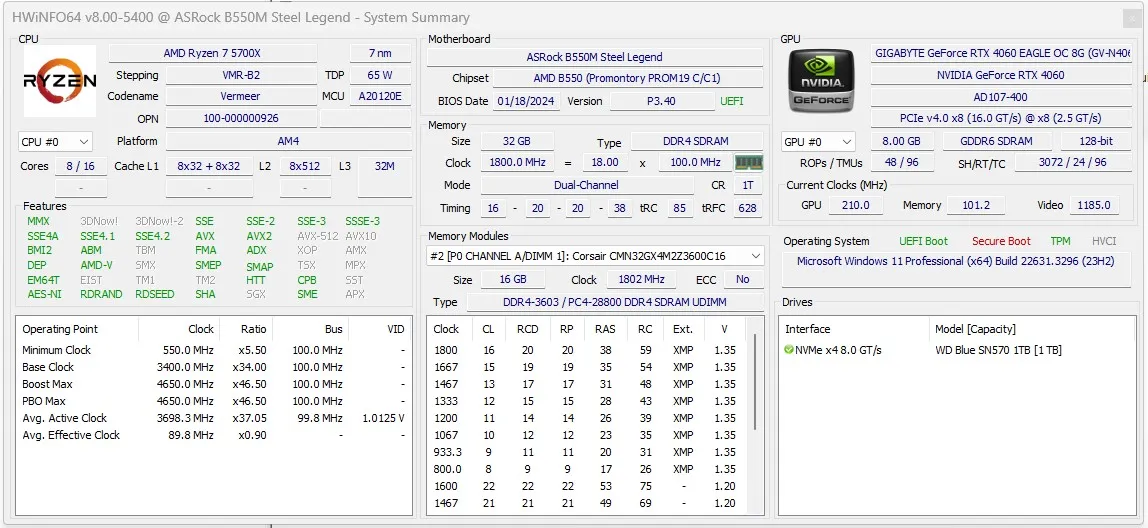
- Pro vyhodnocení výkonu a efektivity chlazení jsem použil syntetický test Cinebench R23. S tímto nástrojem lze kontrolovat nejen výkon CPU při vykreslování, ale také posoudit, jak dobře se systém vypořádává s zátěžemi a jak se to projevuje na teplotě.
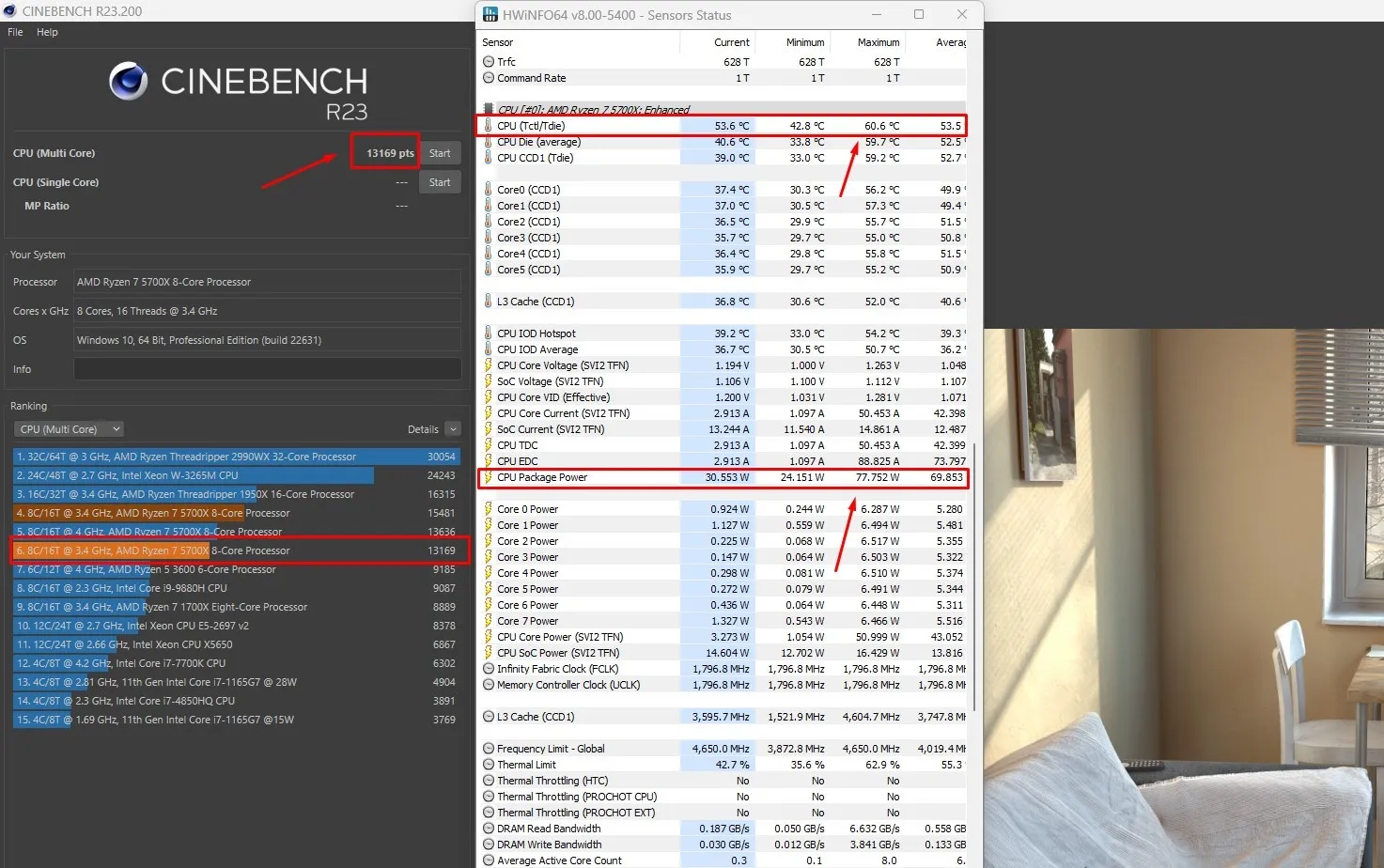
Budeme používat dvě metody ke snížení teploty. Jedna metoda je rychlejší, druhá pomalejší. Začneme s pomalejší metodou.
Snížení teploty pomocí Curve Optimizeru
Tato metoda je kontroverzní, ale nemůžeme se jí vyhnout. Nainstalujte Ryzen Master ze oficiální stránky a proveďte hodinový test k určení parametrů pro každé jádro. Vstupte do Biosu a aplikujte nastavení.
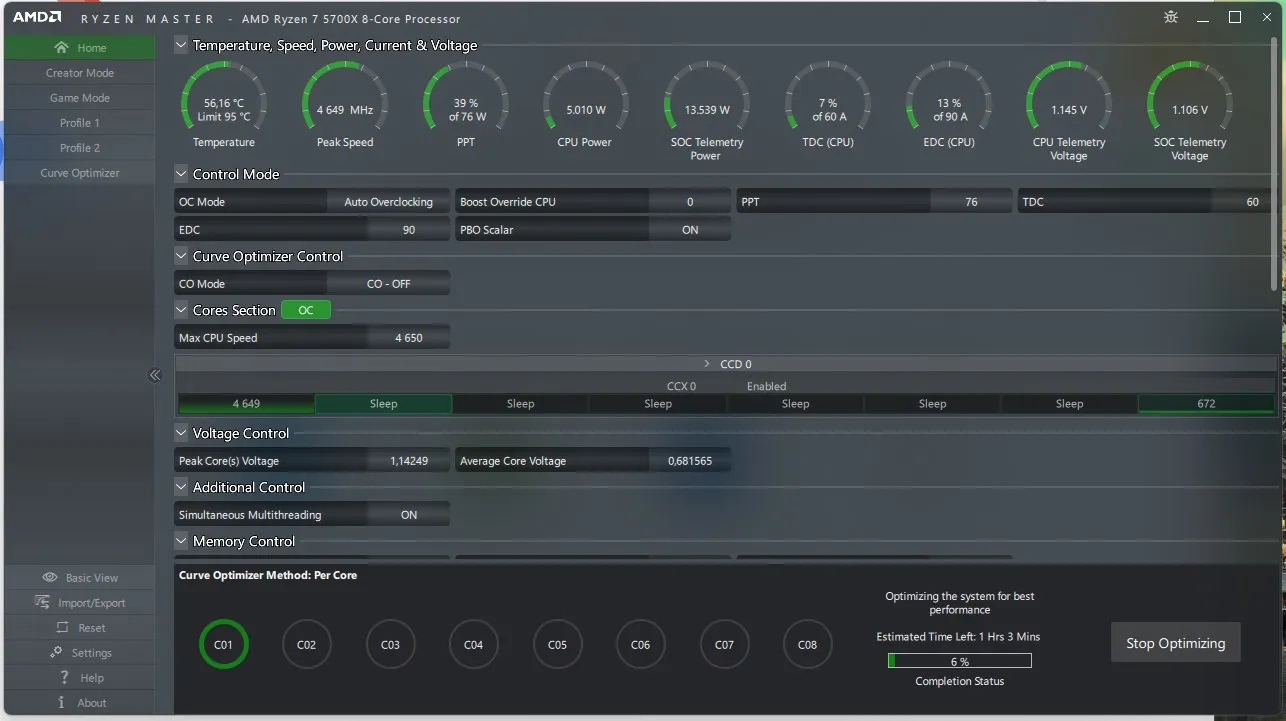
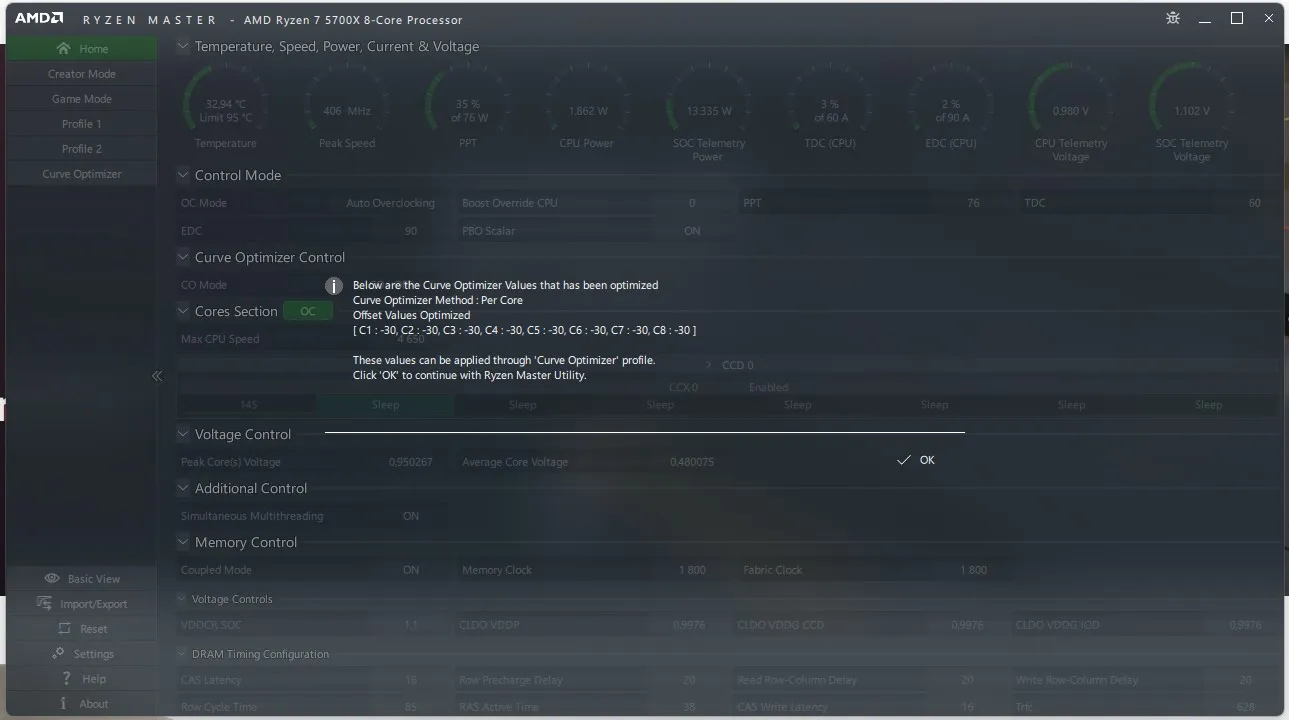
Po hodinovém testu nám bylo doporučeno nastavit všechny procesorové jádra na -30. Poté se počítač vůbec nespustil. Děkujeme Ryzen Masterovi za pomoc ))))
Po několika pokusech jsem našel hodnotu, při které se počítač nejen spustí, ale i zvládne 10minutový stresový test.
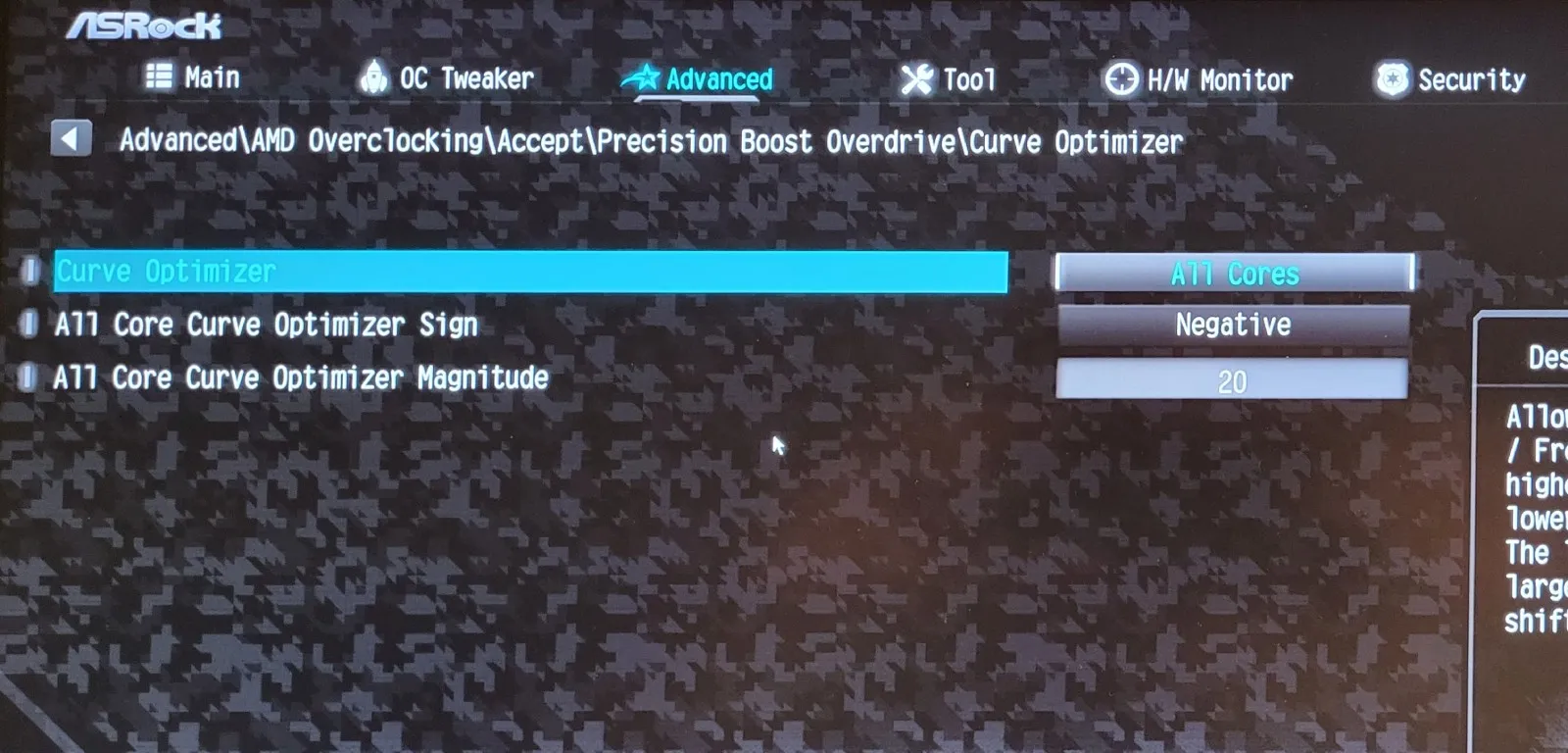
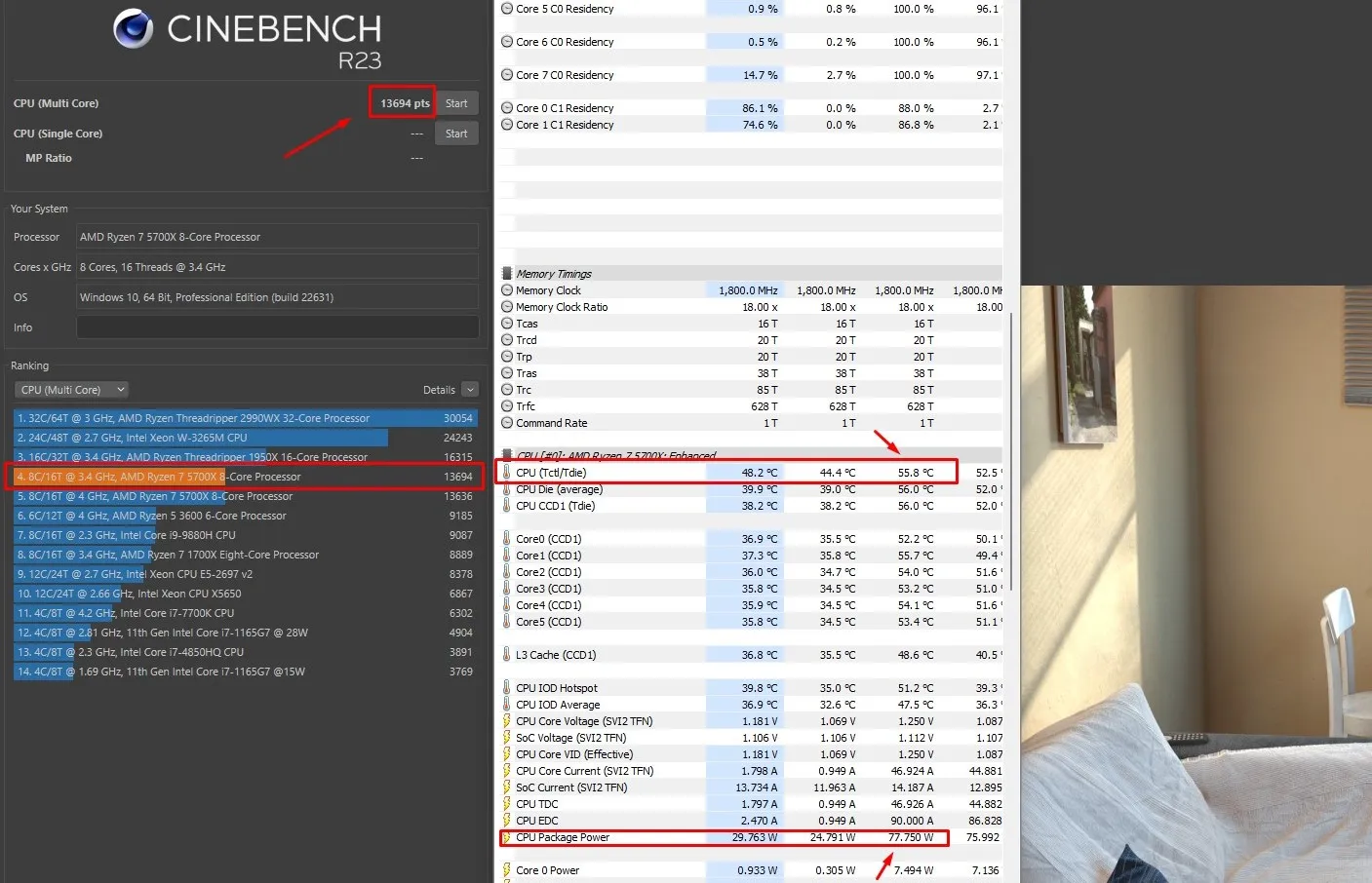
V testu Cinebench R23 dosáhl procesor 13694 bodů a bylo mu o 6 stupňů chladněji. Maximální teplota dosáhla 55 stupňů. Není to špatné, co říkáte?
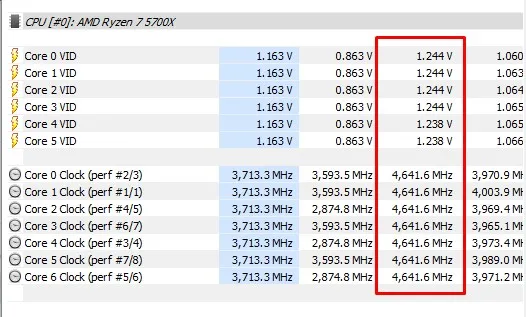
Snížení teploty Ryzen procesorů výběrem optimální frekvence a napětí
Tímto způsobem můžete ladit procesor nejen pro určité úkoly, ale i s maximální efektivitou. Sice to trvá čas, ale výsledky za to stojí.
V tomto příkladu jsem se rozhodl nastavit frekvenci CPU na 4000 MHz a postupně snižovat napětí o 25 milivoltů, přičemž jsem po každém kroku zkontroloval stabilitu systému. Nakonec jsem dosáhl optimálního provozu při 950 mV. Výsledky byly impozantní - teplota výrazně klesla.
Tento postup vyžaduje čas a trpělivost, protože není důležité pouze najít rovnováhu mezi výkonem a teplotou, ale také zajistit, že procesor bude stabilní při nových nastaveních. Pokud však zaznamenáte zjevný pokles teploty při stále působivém výkonu, uvědomíte si, že úsilí stálo za to.
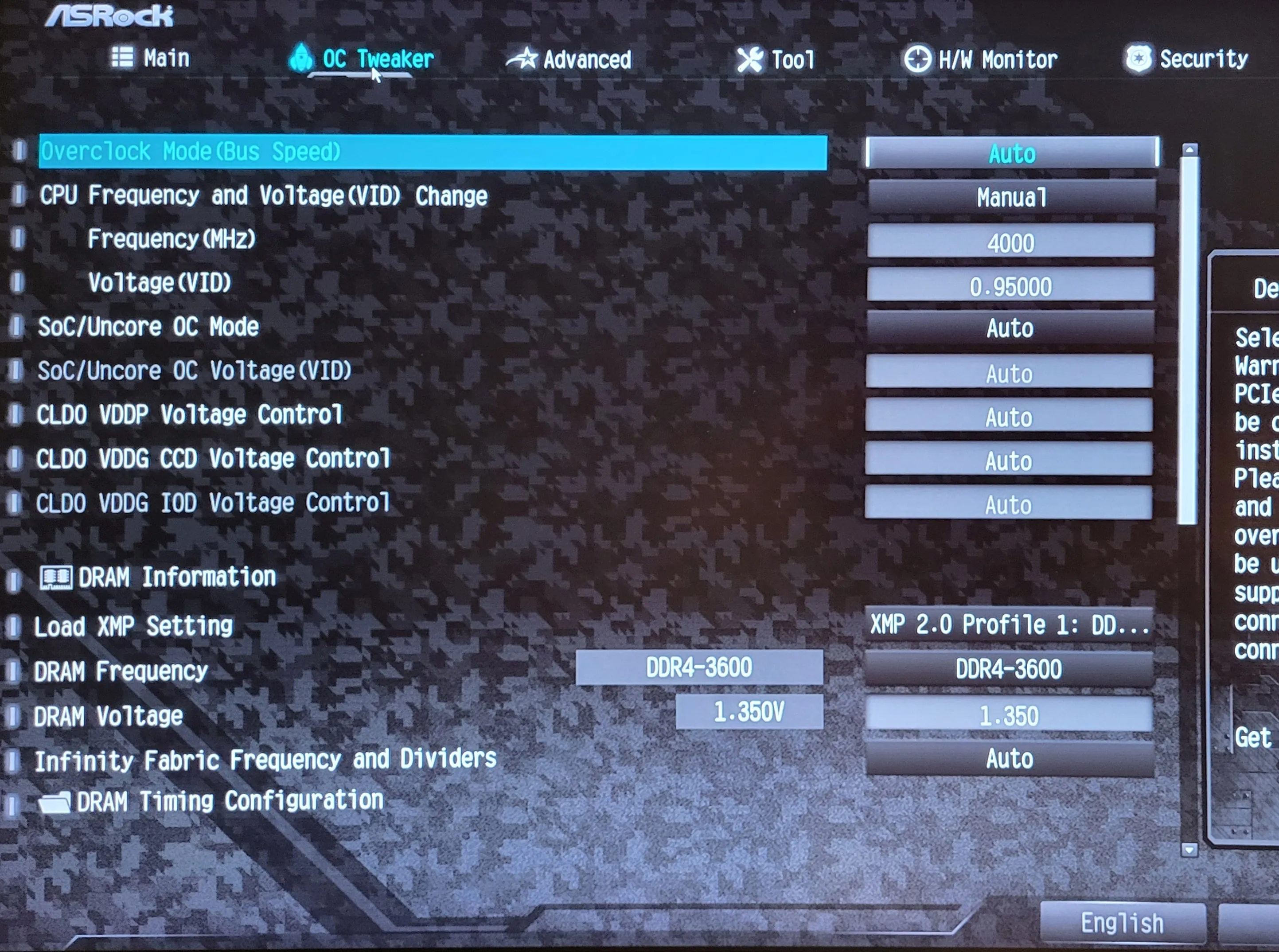
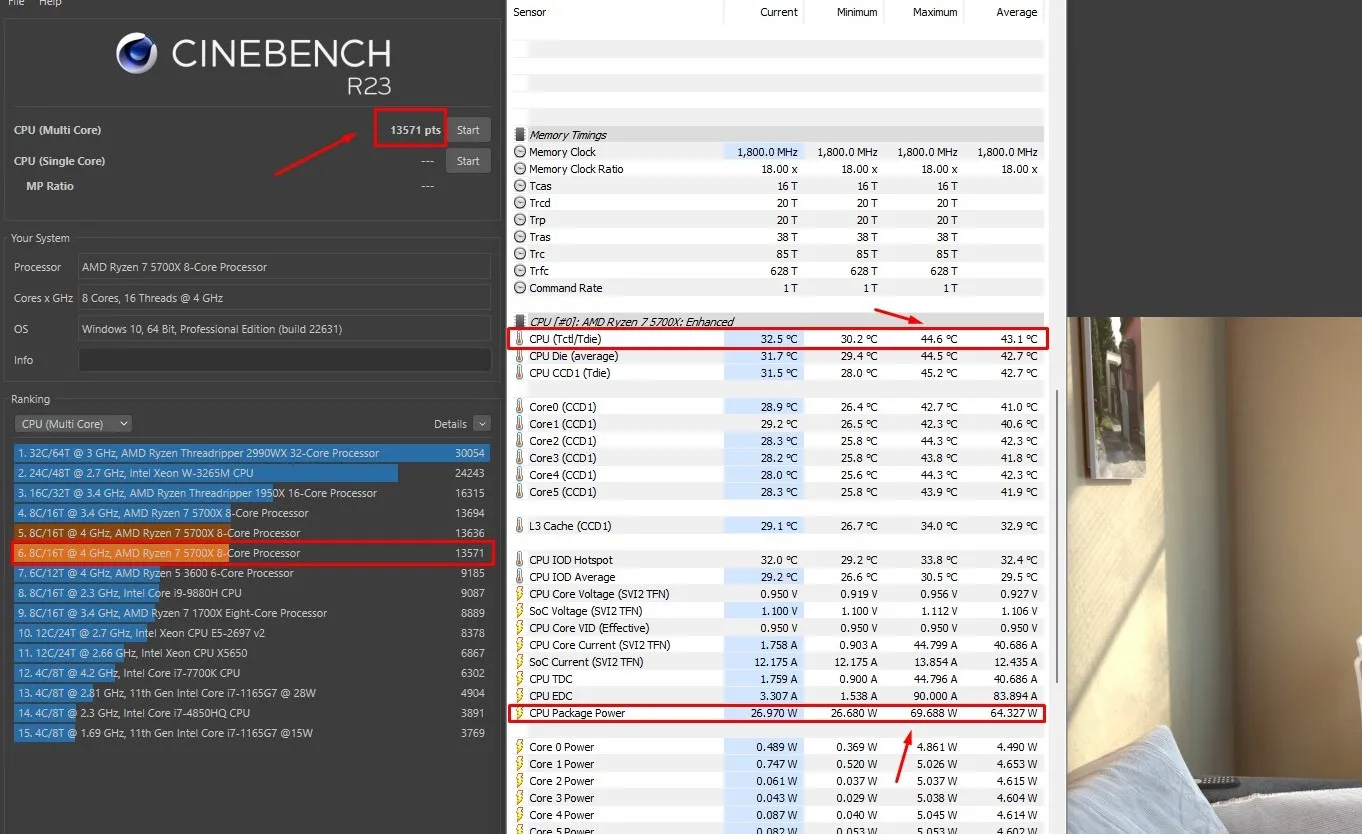
V testu Cinebench R23 dosáhl procesor 13571 bodů. Rozdíl oproti předchozímu výsledku se vejde do mezery chybového limitu. Teplota 44 stupňů!!!
Tato teplota je během stresového testu. V každodenních úkolech procesor nikdy nebude zatěžován po dobu delší než 10 minut na 100%.
Maximální teplota jsme snížili o 16 stupňů nebo o 26%.
Snížení celkové úrovně hluku: Nastavení otáček ventilátoru v BIOSu
Posledním tahem při vytváření tichého počítače je pečlivé nastavení chladiče. Chcete-li dosáhnout maximálního snížení hluku, musí být ventilátor ručně nastaven tak, aby se otáčky při teplotách do 60 stupňů Celsia nepřesahovaly 30-35%. S těmito nastaveními chlazení běží téměř bez zvuku. Tímto způsobem jsem našel dokonalou rovnováhu mezi výkonem a hlukem.
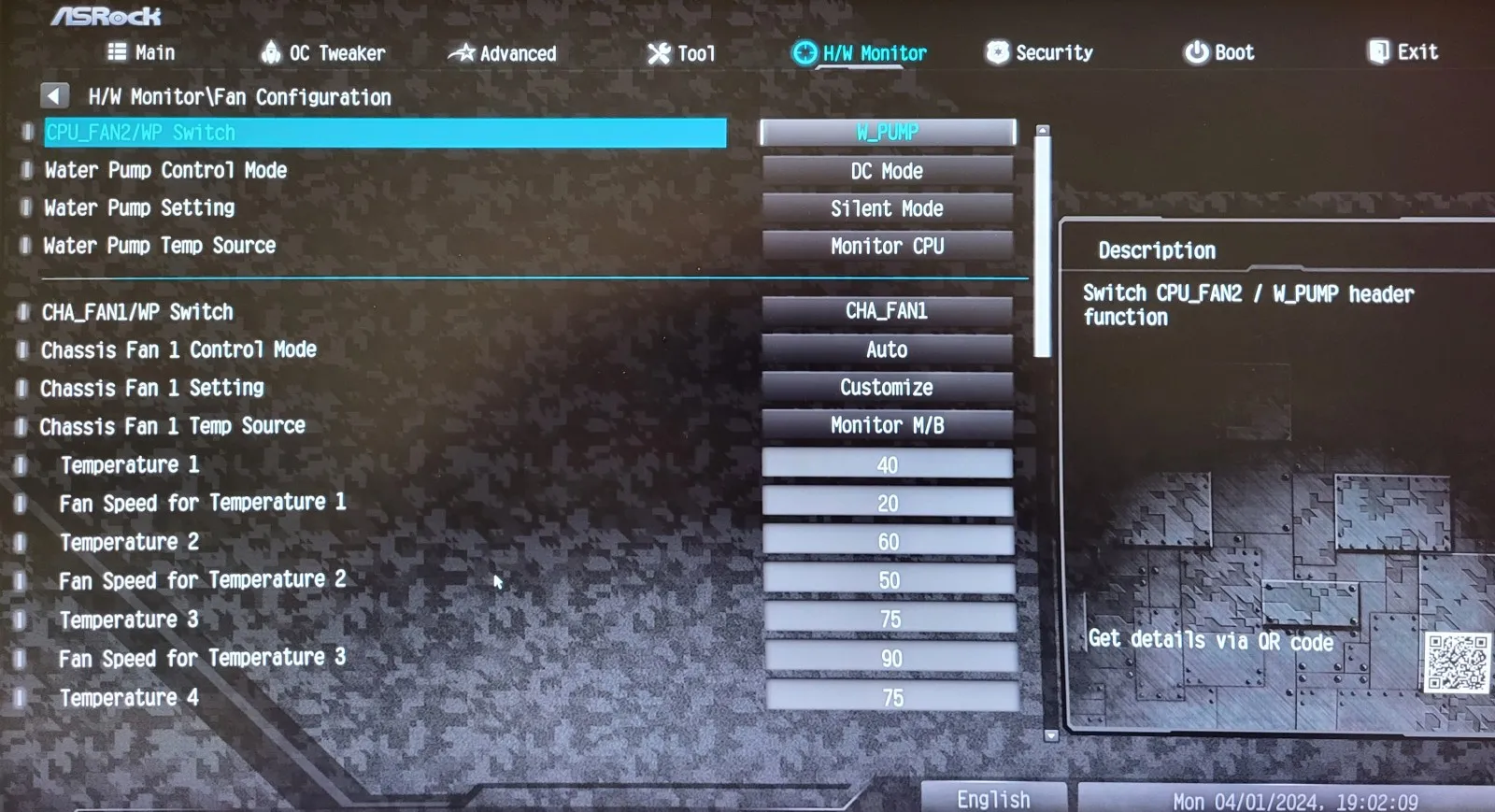
Výsledek předčil mé očekávání: dokázal jsem snížit teplotu o téměř 20 stupňů při zachování výkonu. To znamená, že v každodenním provozu, kdy je CPU méně zatížen, bude teplota ještě nižší a systém ještě tišší. Dospěli jsme tedy k ideálnímu stavu počítače, v němž je nejen výkonný, ale také téměř neslyšitelný pro ucho. To je skvělý výkon pro ty, kteří chtějí klid a vysoký výkon.
PS
A zde je screenshot CPU frekvence a napětí, které jsem nastavil. Ve stresovém testu jsem nastavil stejných 60 stupňů, ale CPU dosáhl téměř 14 800 bodů v testu.
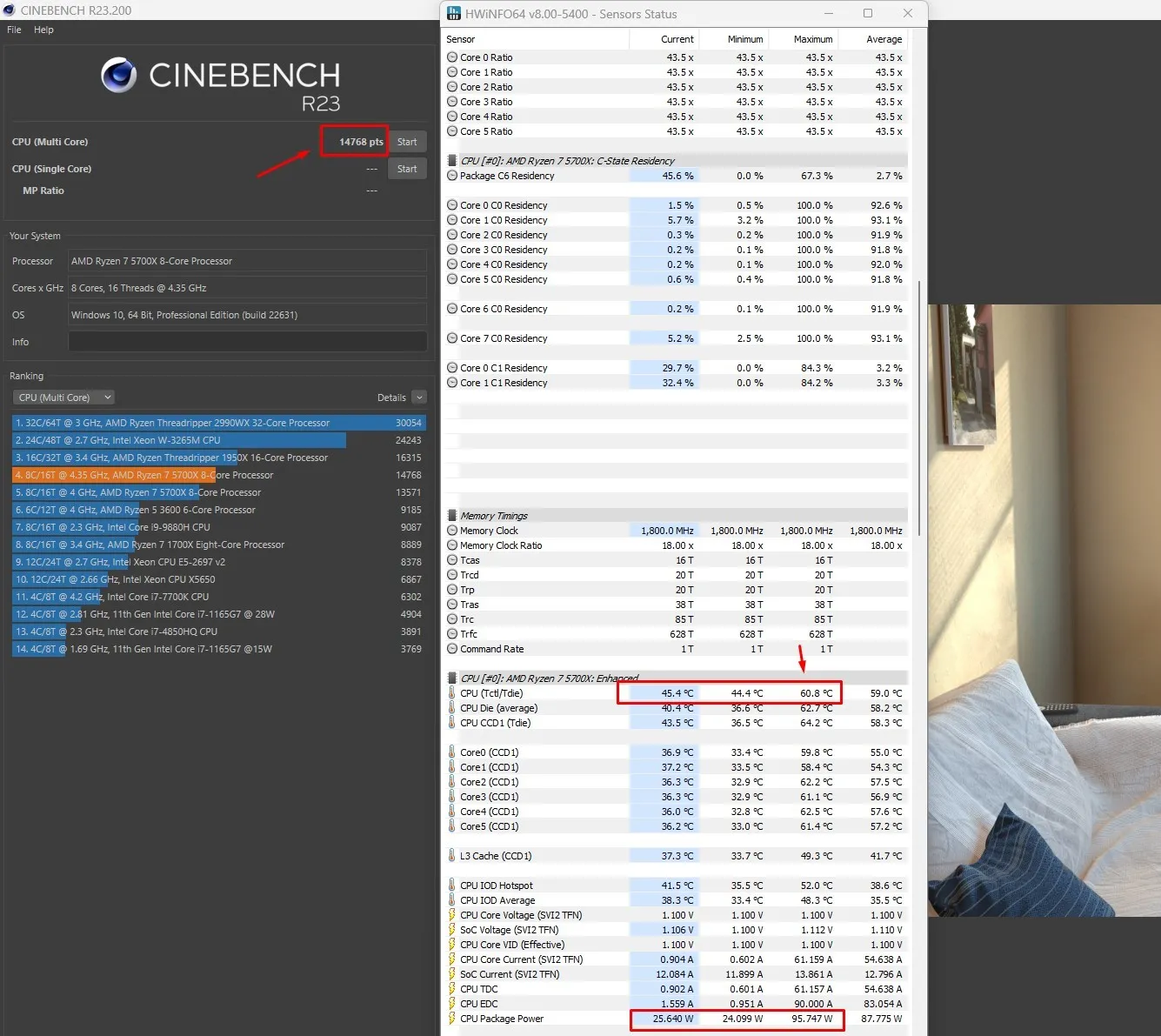
Všem přeji hodně štěstí a úspěšné ladění!

